如何在不修改域名解析的情况下检查WordPress网站迁移是否成功
我将WordPress网站从Hostease虚拟主机迁移到VPS云主机后,为了避免可能的访问中断或问题,可以选择在不修改域名解析的情况下,先检查迁移是否成功。本文将详细介绍操作方法,让您轻松完成网站迁移测试。
为什么不直接修改域名解析?
直接修改域名解析会将所有流量立即指向新服务器。如果迁移过程中存在问题,可能会导致网站无法正常访问。提前验证新服务器的配置是否正确,是降低迁移风险、保证用户体验的关键步骤。
操作步骤
步骤一:修改本地 Hosts 文件
通过修改您电脑上的 hosts 文件,可以将域名临时指向新服务器的IP地址,从而在本地测试网站,而不影响其他用户的正常访问。
找到 Hosts 文件
Windows: 文件路径为 C:\Windows\System32\drivers\etc\hosts
macOS/Linux: 文件路径为 /etc/hosts
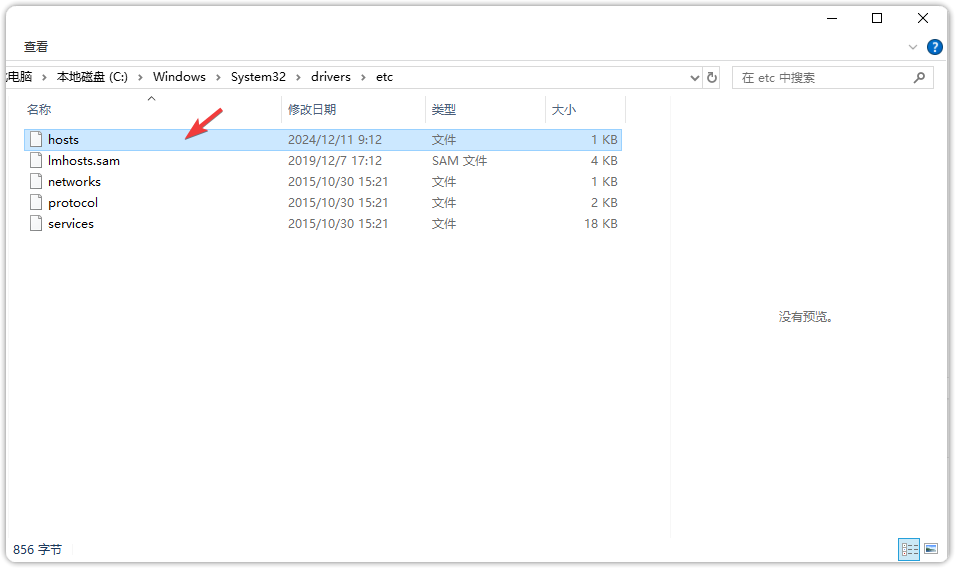
以管理员权限打开 Hosts 文件
Windows: 使用记事本或 Notepad++,以管理员身份运行后打开文件。
macOS/Linux: 使用终端,运行命令 sudo nano /etc/hosts 打开文件。
添加一行记录 将域名指向新服务器的IP地址,例如:107.148.48.149 demo.hostease.com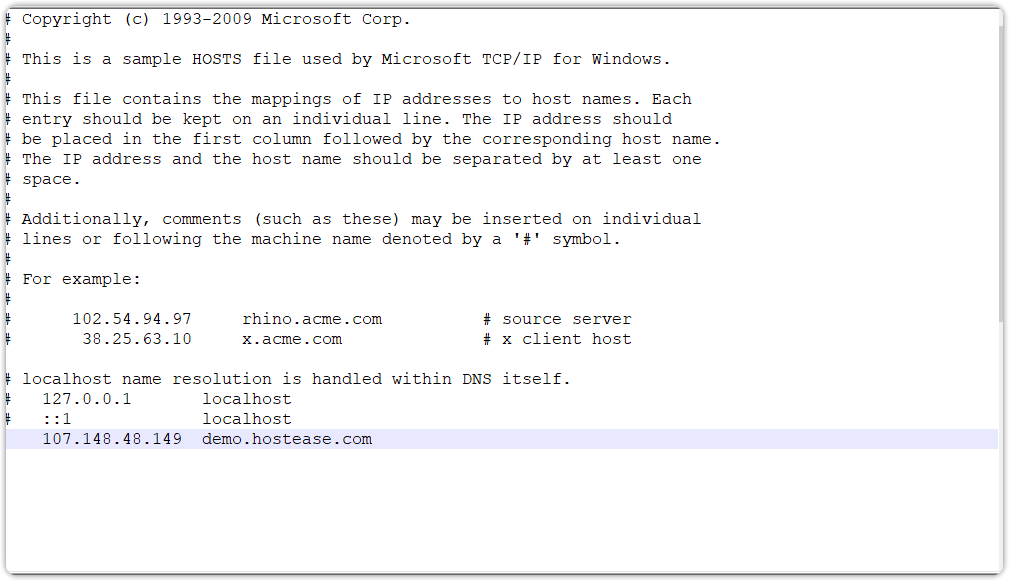
(上述IP为示例,请根据新主机IP替换。)
保存文件并刷新DNS缓存
Windows: 在命令提示符中运行 ipconfig /flushdns
macOS/Linux: 运行 sudo dscacheutil -flushcache 或重启网络服务。
步骤二:访问网站并测试功能
修改 hosts 文件后,您可以在浏览器中输入您的域名访问新服务器上的网站,并进行以下测试:
检查页面是否加载正常。
测试动态功能,如登录、提交表单等。
确保图片、CSS、JavaScript 文件加载正确。
步骤三:检查后台与服务器环境
登录WordPress后台,检查插件、主题和设置是否正常。
使用如 phpMyAdmin 的工具,确认数据库是否完整迁移。
步骤四:模拟不同环境下的访问
为了确保新服务器的兼容性,建议进行以下测试:
使用多个浏览器(如 Chrome、Firefox、Edge)进行测试。
使用移动设备或平板电脑测试。
邀请其他用户协助测试访问情况。
步骤五:修改域名解析
确认新服务器运行一切正常后,登录域名管理后台,将域名的A记录指向新主机的IP地址。等待DNS生效后,全球用户即可访问迁移后的新服务器。
总结
通过修改本地 hosts 文件,可以在不修改域名解析的情况下,安全地验证网站迁移是否成功。这种方法简单、高效,能有效避免迁移问题导致的访问中断。
